第5回 タッチ・インターフェイスで使うWindows 7:Windows 7新時代(1/3 ページ)
Windows 7ではタッチパネルやタブレットPCなどが標準サポートされている。触れて動かせるWindows 7のタッチ・ユーザー・インターフェイスとは?
今回は、Windows 7のタッチ・ユーザー・インターフェイス・サポートについて取り上げる。Tablet PC(ペン入力方式のPC)やタッチ・ディスプレイ、タッチ・パッド、デジタイザ(タブレット)など、キーボードやマウス以外にもPCの入力装置(おもにポインティング・デバイス)として利用できるハードウェアはいくつもあるし、各メーカーからさまざまなデバイスが販売されている。従来のWindows OSでは、これらのデバイスを有効活用するには、Tablet PC Editionという特別なバージョンのOSを利用したり、各デバイス固有のドライバやAPIを使って利用したりしていた。そのため、システムや環境によって機能や操作方法が異なったり、利用できるアプリケーションも少なかったりと、決して使い勝手のよいものとはいえなかった。
Windows 7ではこれらのデバイスに対する機能があらかじめすべて含まれており、特別なドライバを使わずともそれらのハードウェアが利用できるようになっている(Windows Vistaでも一部利用できたが、Windows 7ではより機能が拡張されている)。その結果、今後は操作方法や機能などがベンダに依存せずに統一されるだろうし、より安価なハードウェアの登場にもつながるだろう。またアプリケーション側でも、OS標準の「Windows Touchインターフェイス[英語](MSDNサイト)」を利用することにより、ハードウェアやシステムによらない汎用的なタッチ対応アプリケーションの開発が進むことが期待される。
今回はタッチ対応の液晶ディスプレイを利用し、Windows 7でどのような操作が可能になっているのかを紹介する。Windows OSを例えば指で操作しようとした場合、従来はウィンドウのサイズを変えるのも容易ではなかった。ウィンドウの枠は非常に細いので、そこを正確につまんでドラッグ、リサイズしなければならないからだ。だがWindows 7では例えばウィンドウのリサイズなどが簡単になったし(タイトル・バー部分をつかんで画面の左端へドロップすれば、左半分のサイズになるなど)、Aeroプレビュー機能を使えば、多数あるウィンドウから目的のウィンドウを探すのも容易になっているなど、改良されている。タッチパネルを使ってウィンドウをどのように操作するのか、従来のマウスによる操作とどう違うのかなどについて解説する。
マルチタッチ対応ディスプレイについて
今回の記事では、アイ・オー・データ機器のマルチタッチ対応フルHD液晶ディスプレイ、「LCD-AD221FB-T」を使っている。主要なスペックを次に示す。
| 項目 | 内容 |
|---|---|
| パネル・タイプ | 21.5型TFTカラー液晶 |
| 表示面積(H)×(V) | 476.6×268.1mm |
| 画素ピッチ(H)×(V) | 0.248×0.248mm |
| 最大解像度 | 1920×1080(アスペクト比16:9) |
| 表示色 | 最大1677万色 |
| タッチパネル方式 | 光学式。1タッチおよび2タッチの検出が可能 |
| タッチパネル通信方式 | USB 1.1接続 |
| ペン入力 | 可能(ペン付属) |
| 保護フィルタ | 2mm厚ガラス |
| 映像入力端子 | HDCP対応DVI-D 24pin、アナログRGBミニD-sub 15pin(セパレート同期信号) |
| 音声入力端子 | 3.5mmステレオミニジャック |
| スピーカー | 内蔵。1.0W+1.0W(ステレオ) |
| 外形寸法(W×D×H) | スタンド込みサイズ=513×228×393(mm) |
| 重量 | スタンド込み重量=6.2kg |
| 定格電圧 | AC100V 50/60Hz(電源内蔵) |
| 消費電力 | 最大45W、通常使用時33.8W、待機時 0.6W |
| アイ・オー・データ機器LCD-AD221FB-Tの主要な仕様 マルチタッチ対応のフルHD液晶ディスプレイ。2009年11月中旬発売予定。Windows 7のマルチタッチ機能に対応し、特別なドライバをインストールすることなく、マルチタッチ機能が利用できる。 | |
この製品は、光学センサ方式のタッチパネルを前面に取り付けた、22インチ液晶ディスプレイである。1920×1080(16:9)の、いわゆるフルHDのデジタルTV解像度を持つモニタである。ディスプレイの左上隅と右上隅に赤外線の送受信を行うセンサ部品が取り付けられており、これを使って画面上へのタップ操作*1とその位置を検出している。ディスプレイ前面には2mm厚のガラスによる保護パネルが設けられており、指やペンなどによるタップから液晶画面を保護している。このガラス自体にはタップをセンスする能力や位置を検出する機能はない。Windows 7で利用する場合は、USBケーブルの接続さえしておけば、特別なドライバをインストールせずにそのまま利用できる。
*1 「タップ(tap)」とは、「(軽く)たたく」という意味。本来はデジタイザ(タブレット)などにおいて、ペンなどを使って入力面を指示する(つつく)操作を指しているが、Windows OSの標準的な用語に従い、ここでは指によるタッチ操作も含めてすべてタップと呼ぶことにする。
タップ動作やその位置の検出はすべて上部の光学センサで行うので、指でも細いペン状のものでも何でもよいが、圧力(筆圧)は測定できない。1カ所のタップだけでなく、2カ所までの同時タップ(タッチ)が検出できるのでマルチタッチ対応としている(3カ所以上は不可)。光学式なので、外部から強い光(ライトなど)が当たっているとうまく検出できないこともあるが、一般的なオフィスや家庭環境などで利用する分には問題ないと思われる。2カ所同時タッチの場合、その仕組み上の制約なのか、タッチする場所の関係によっては正しくそれぞれの位置を検出できないこともあるようだが(異なる場所がタッチされているように検出される)、Windows 7のユーザー・インターフェイスでは、2タッチ目は補助的な用途にしか使われないので、特に問題とはならないだろう。
 アイ・オー・データ機器LCD-AD221FB-T全景
アイ・オー・データ機器LCD-AD221FB-T全景Windows 7のマルチタッチ入力に対応した、1920×1080(16:9)のフルHD解像度の22インチ液晶モニタ。Windows 7では何のドライバもインストールせずにそのまま利用できる。
 モニタ背面
モニタ背面背面には入力コネクタ、電源入力のほか、セキュリティ・ケーブル取り付け用の穴がある。電源はアダプタ方式ではなくAC 100V接続方式なのであまり場所をとらない。VESAマウント(100mmピッチ)対応なので、スタンドを外して別のアームなどに取り付けることも可能。
 コネクタ部分
コネクタ部分ビデオ入力はDVI-D×1とD-sub 15pin×1のみ。TV機能やHDMI入力などはない。ほかにオーディオ入力×1、USBコネクタ×1がある。USBを接続しないとタッチ・インターフェイスは利用できない。
 センサ部分の拡大
センサ部分の拡大モニタに左上と右上の隅にはこのような光学センサ部品が取り付けられている。ここから光を出し、モニタの左右と下の縁に貼られている反射テープで戻ってきた光を検出しているようである。パネルをタッチすると光がさえぎられるので、その角度(方向)などからタッチされている位置を算出する。
このタッチパネルはWindows 7で標準サポートされているため、ドライバをインストールするなどの操作は不要である。ディスプレイ・ケーブルとUSBケーブルでシステムに接続すれば、すぐに利用できる。インストール後のシステムのプロパティは次のようになり、マルチタッチ(2タッチまで)が利用可能になっていることが分かる。
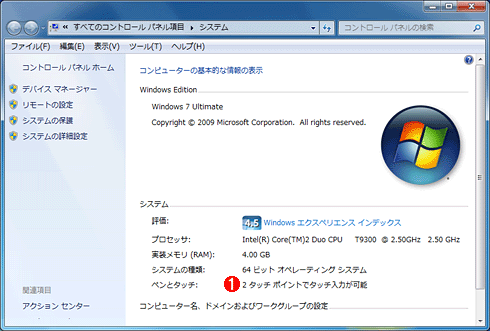 タッチインターフェイスが有効な場合のWindows 7のプロパティ
タッチインターフェイスが有効な場合のWindows 7のプロパティLCD-AD221FB-Tインストール後のシステムのプロパティ画面。Windows 7ではペンやタッチ入力サポートが標準で含まれており、その接続状態がこの画面に表示される。
(1)マルチタッチ入力が可能な場合はこのように表示される。接続されているデバイスによって、ほかにも「ペン入力が可能」とか「シングル タッチ入力が可能」などのメッセージが表示される。
インストール後のデバイス・ステージには次のように表示される。
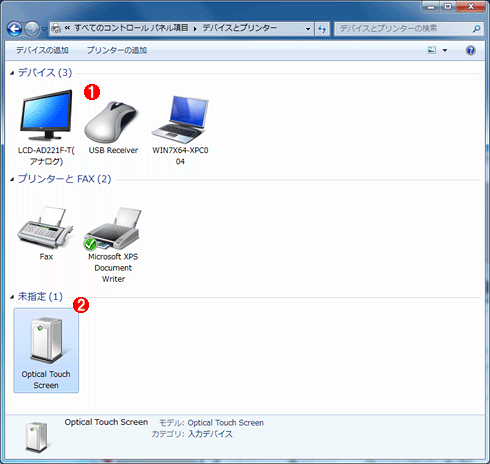 デバイスステージの画面
デバイスステージの画面Windows 7では、システムに接続されているデバイスに関する情報(デバイス・ドライバ情報やヘルプ、Webサイトへのリンクなど)をこのデバイス・ステージで一括して表示できる。LCD-AD221FB-Tインストール後はこのように表示される。
(1)LCD-AD221FB-Tモニタを接続するとこれが表示される。
(2)LCD-AD221FB-TをUSBで接続すると、さらにタッチ入力センサがこのように追加で表示される。現時点ではこのように「未指定」カテゴリのデバイスとして表示されているため分かりづらいが、将来データベースが整備されると、もう少し分かりやすい表示になるだろう(と推測される)。
タッチは1タップもしくは2タップまでは検出できるが、3タップ以上だと入力できない。
Copyright© Digital Advantage Corp. All Rights Reserved.

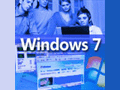
 モニタ側面
モニタ側面 付属のペン
付属のペン



